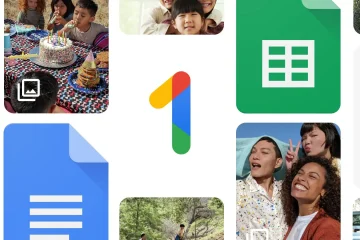YouTube est la meilleure plateforme de partage et de visionnage de vidéos. Cependant, de nombreux créateurs de vidéos YouTube ont signalé avoir rencontré des erreurs en essayant de télécharger des vidéos sur leurs chaînes. L’une de ces erreurs est le code d’erreur Traitement abandonné, la vidéo n’a pas pu être traitée. Si vous rencontrez ce code d’erreur, veuillez lire cet article pour les résolutions.
Traitement abandonné La vidéo n’a pas pu être traitée
Le L’erreur de traitement abandonné signifie essentiellement que YouTube rejette votre vidéo. La vidéo pourrait être rejetée en raison d’une taille et d’un format incorrects. Il pourrait être rejeté si vous utilisez une connexion VPN. En dehors de cela, une vitesse de téléchargement incorrecte peut également causer le problème dans la discussion. Nous pouvons résoudre le problème séquentiellement en isolant une cause à la fois.
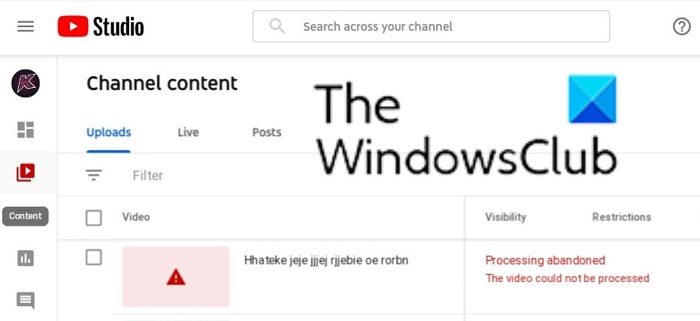
Pourquoi YouTube impose-t-il des restrictions sur les vidéos ?
Il existe deux manières préférées de partager du contenu avec les utilisateurs. L’un est votre propre site Web. L’autre est YouTube. Contrairement à votre propre site Web, vous rencontrerez beaucoup plus de restrictions lors de la mise en ligne de contenu sur YouTube. La raison en est que YouTube est le véritable propriétaire de votre chaîne et que vous n’êtes qu’un créateur. YouTube préfère maintenir des normes avec le contenu, et il impose des normes strictes pour la même raison.
Réparer le traitement abandonné, la vidéo n’a pas pu être traitée Erreur YouTube
Pour résoudre le problème de traitement abandonné, la vidéo n’a pas pu être traitée sur YouTube, essayez les solutions suivantes dans l’ordre :
Rendez à nouveau la vidéoDésactivez le VPN et téléchargezUtilisez le format de fichier correctAugmentez la vitesse de la connexion InternetAssurez-vous que vous ne téléchargez pas de dupliquer la vidéoChanger de navigateur
1] Rendre la vidéo à nouveau
Souvent, les vidéos sont corrompues lorsque vous essayez de les rendre. Si de telles vidéos sont mises en ligne sans être lues ni vérifiées, YouTube les rejettera. Dans ce cas, il est conseillé de lire la vidéo complète sur votre ordinateur pour vérifier la corruption. Dans le cas où la vidéo est corrompue, vous pouvez envisager de la rendre à nouveau.
Dans les rares cas où la corruption de la vidéo n’est pas due au rendu, vous devrez recréer la vidéo entière.
2] Désactiver le VPN et télécharger
YouTube est un concept centré sur la localisation. Par exemple. Certaines chaînes sont considérées pour le public indien et d’autres pour l’Amérique. Dans ce cas, l’emplacement à partir duquel vous créez la chaîne et mettez en ligne des vidéos est important. Certains créateurs de vidéos tentent de contourner ce concept en utilisant un VPN à leur avantage. Si YouTube reconnaît la même chose, il vous empêchera simplement de télécharger la vidéo.
3] Utilisez le bon format de fichier
Les vidéos peuvent être créées dans de nombreux formats vidéo. Cependant, YouTube n’accepte pas tous les formats. Au contraire, le nombre de formats de fichiers pris en charge est très limité et peut être vérifié sur support.google.com. Si votre fichier n’est dans aucun des formats pris en charge, vous pouvez utiliser un convertisseur de format vidéo pour le modifier.
De nombreux utilisateurs ont signalé que de nombreux formats de fichiers suggérés dans la liste des formats pris en charge ne le font pas. travail. Par exemple. Le format MOV peut ne pas fonctionner pour de nombreux utilisateurs. Cependant, la conversion au format MP4 fonctionnera. Nous vous suggérons de convertir les vidéos problématiques au format MP4 et de les télécharger à nouveau.
Outre le format de fichier, il est également conseillé de conserver la taille de la vidéo entre les limites spécifiées. Cependant, le chevauchement de la limite de taille ne génère pas l’erreur Traitement abandonné. L’erreur serait différente. La taille de téléchargement maximale est de 256 Go ou 12 heures.
4] Augmentez la vitesse de la connexion Internet
Le téléchargement de vidéos sur YouTube nécessite une bande passante Internet considérable. Si la vitesse de la connexion Internet est lente, vous pouvez rencontrer l’erreur Traitement abandonné. Dans ce cas, le téléchargement de la vidéo via une meilleure connexion Internet peut être utile. Il convient également de noter que la plupart des connexions Internet annoncent leurs vitesses de téléchargement et que les outils de test de vitesse affichent également les mêmes résultats que les résultats de vitesse. Cependant, les vitesses de téléchargement pour les connexions Internet sont généralement inférieures aux vitesses de téléchargement.
5] Assurez-vous que vous ne téléchargez pas une vidéo en double
Si vous téléchargez la même vidéo deux fois sur YouTube, la plate-forme peut renvoyer le message d’erreur Traitement abandonné. Dans ce cas, vous pouvez simplement supprimer la vidéo en cours. Si votre vidéo précédente était défectueuse, vous devrez la supprimer avant de télécharger la meilleure version. En dehors de cela, pour les modifications mineures, vous pouvez modifier votre vidéo au lieu d’en télécharger une nouvelle.
6] Changez de navigateur
Si vous avez isolé toutes les causes mentionnées ci-dessus, alors vous pouvez envisager de changer de navigateur. Dans certains cas, le navigateur lui-même est problématique et si le processus de téléchargement fonctionne bien avec d’autres navigateurs, vous pouvez effacer le cache et les fichiers de cookies du navigateur d’origine.
Veuillez nous faire savoir dans les commentaires si cela a été utile.